# 短信使用手册
# **短信使用操作手册**
消息通知功能可以使用短信通知,使用短信功能之前需先至管理端设置短信接口,短信模板、短信签名、以及设置短信套餐等信息。
## **1.短信设置:**
* 商城的短信功能目前仅支持阿里云短信接口,配置前需先申请阿里云短信接口
### **(1)如何申请阿里云短信接口**
**登录商城管理端-系统设置-短信设置-短信设置-短信平台-阿里云短信-立即申请**,自动跳转阿里云平台申请即可

### **(2)如何获取接口参数Access Key**
* 第一步登录**阿里云平台-产品分类-云计算基础-云通信-短信服务-点击立即购买**,根据平台自身使用量购买短信套餐即可



* 第二步购买完成后 ,进入**短信管理台**,开通短信服务

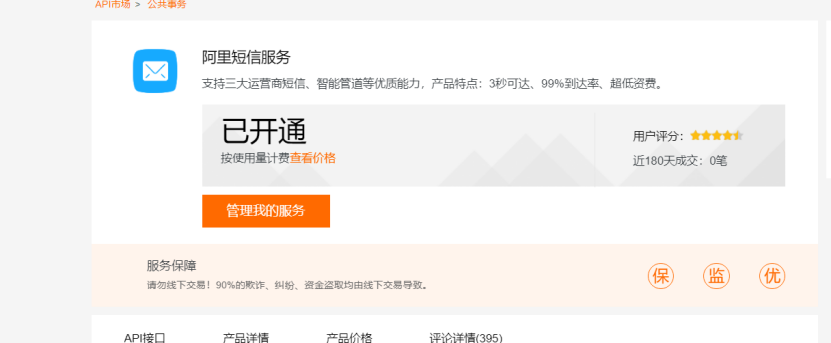
* 第三步点击接口调用,创建 AccessKey,具体参数获取教程:([https://help.aliyun.com/document\_detail/53045.html?spm=a2c4g.11186623.2.13.pRizOj&parentId=44282)](https://help.aliyun.com/document_detail/53045.html?spm=a2c4g.11186623.2.13.pRizOj&parentId=44282%EF%BC%89)
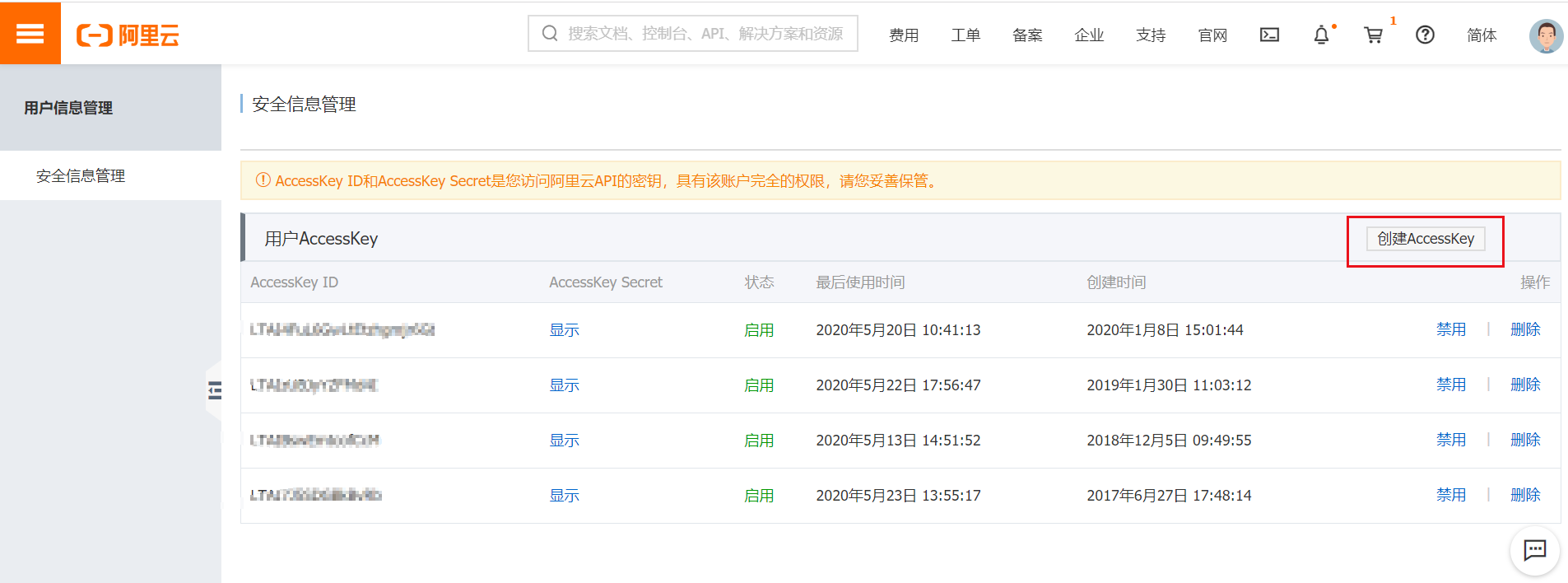
* 第四步,创建好 AccessKey,复制到商城后台

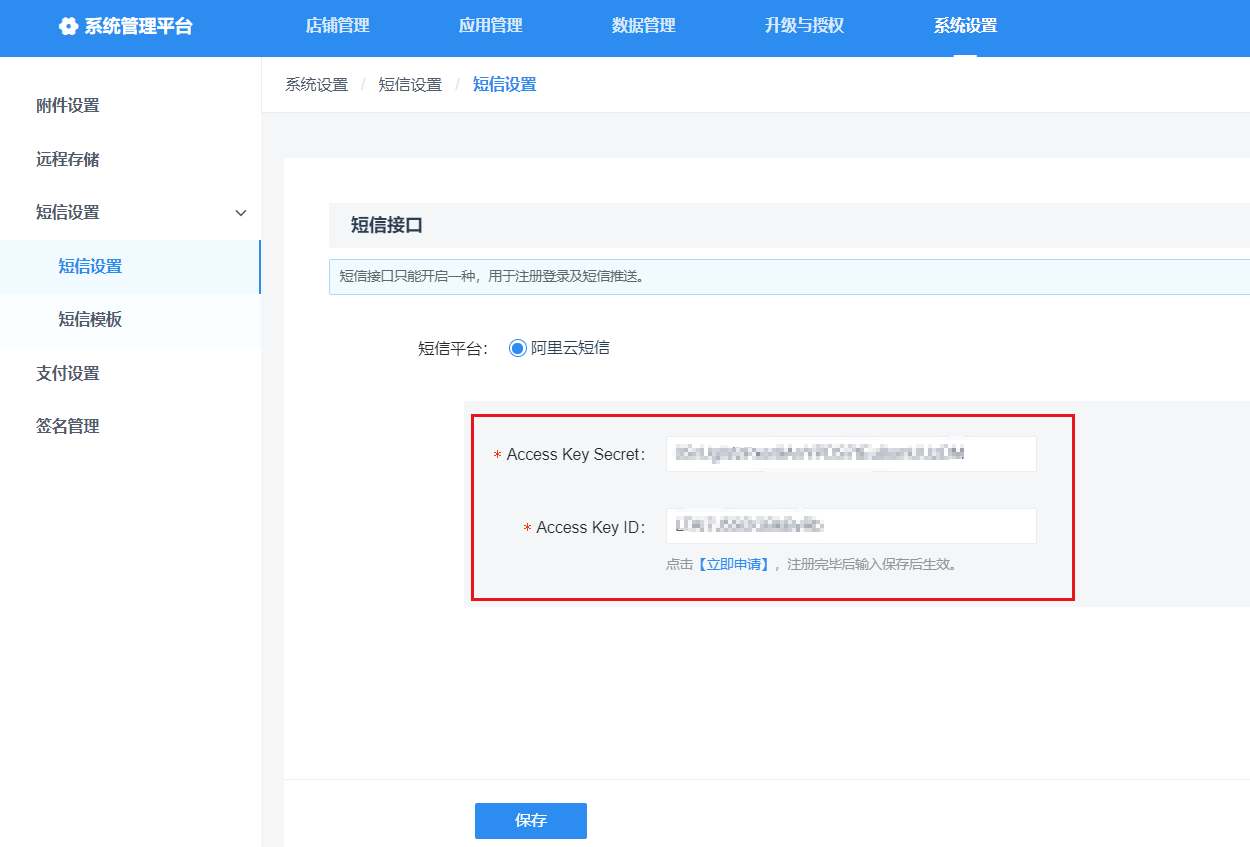
## **2.短信模板设置**
### **(1)如何设置短信模板**
* 登录**商城管理端-系统设置-短信设置-短信模板-添加模板**
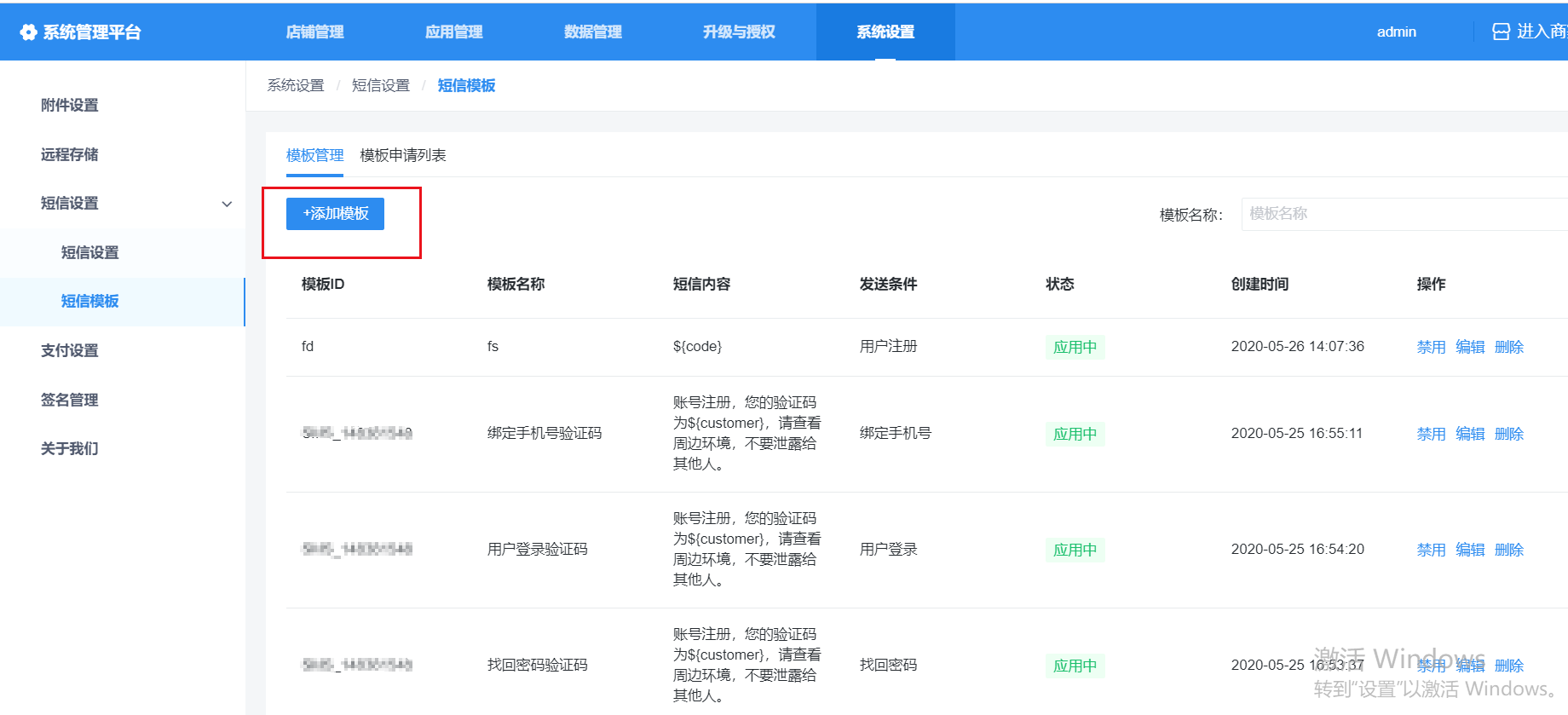
* 添加模板之前需先在阿里云后台申请短信签名跟模板ID,具体操作流程参考([https://help.aliyun.com/document\_detail/55327.html?spm=a 2c4g.11174283.4.2.U67PQi)](https://help.aliyun.com/document_detail/55327.html?spm=a%202c4g.11174283.4.2.U67PQi%EF%BC%89)
* **第一步添加短信签名:**短信签名在阿里云后台**控制中心-短信服务-国内消息-签名管理**中添加签名

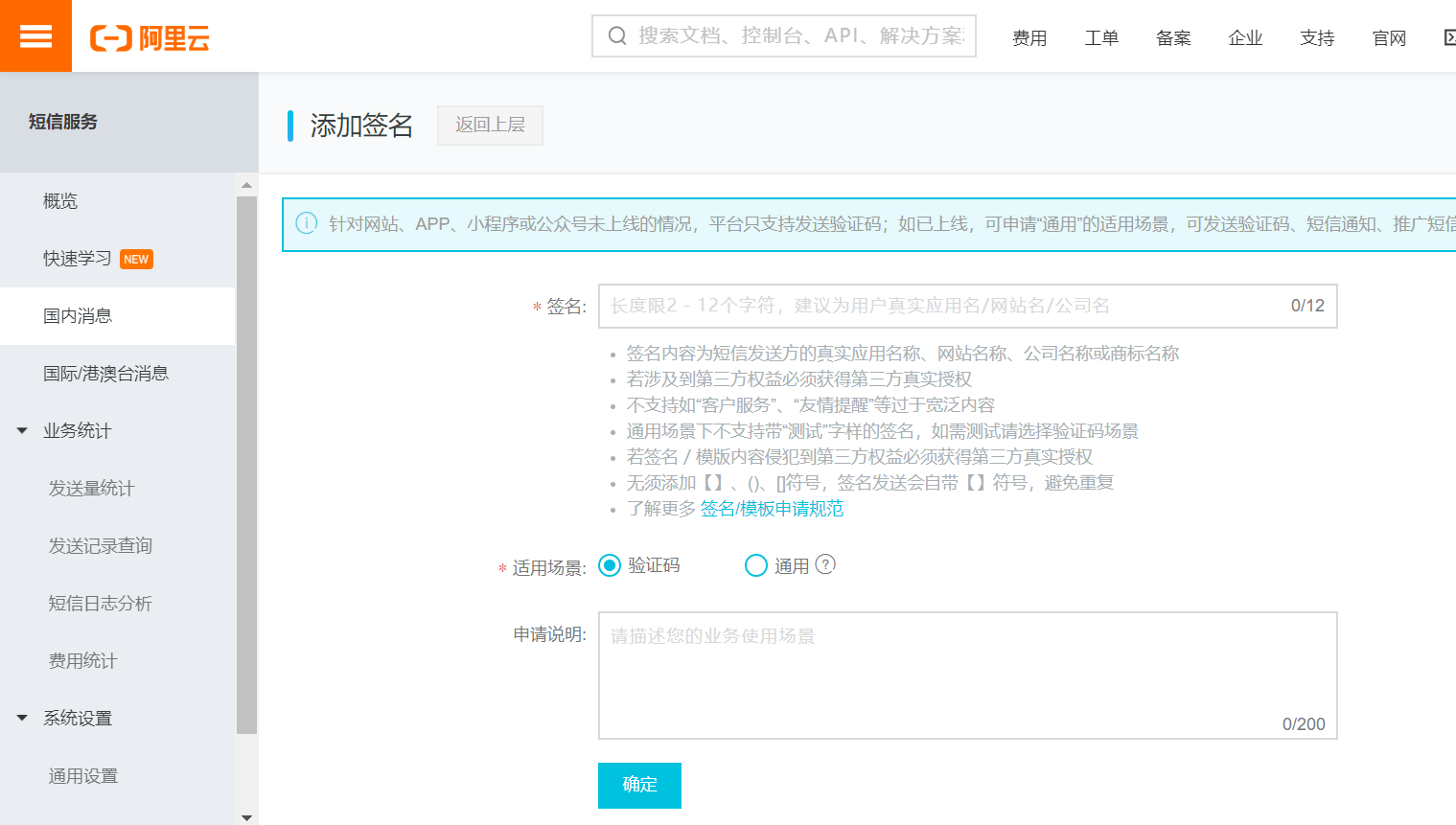
* **第二步添加短信模板:**短信模板在阿里云后台**控制中心-短信服务-国内消息-模板管理**中添加签名,模板内容可从常见模板库中选择
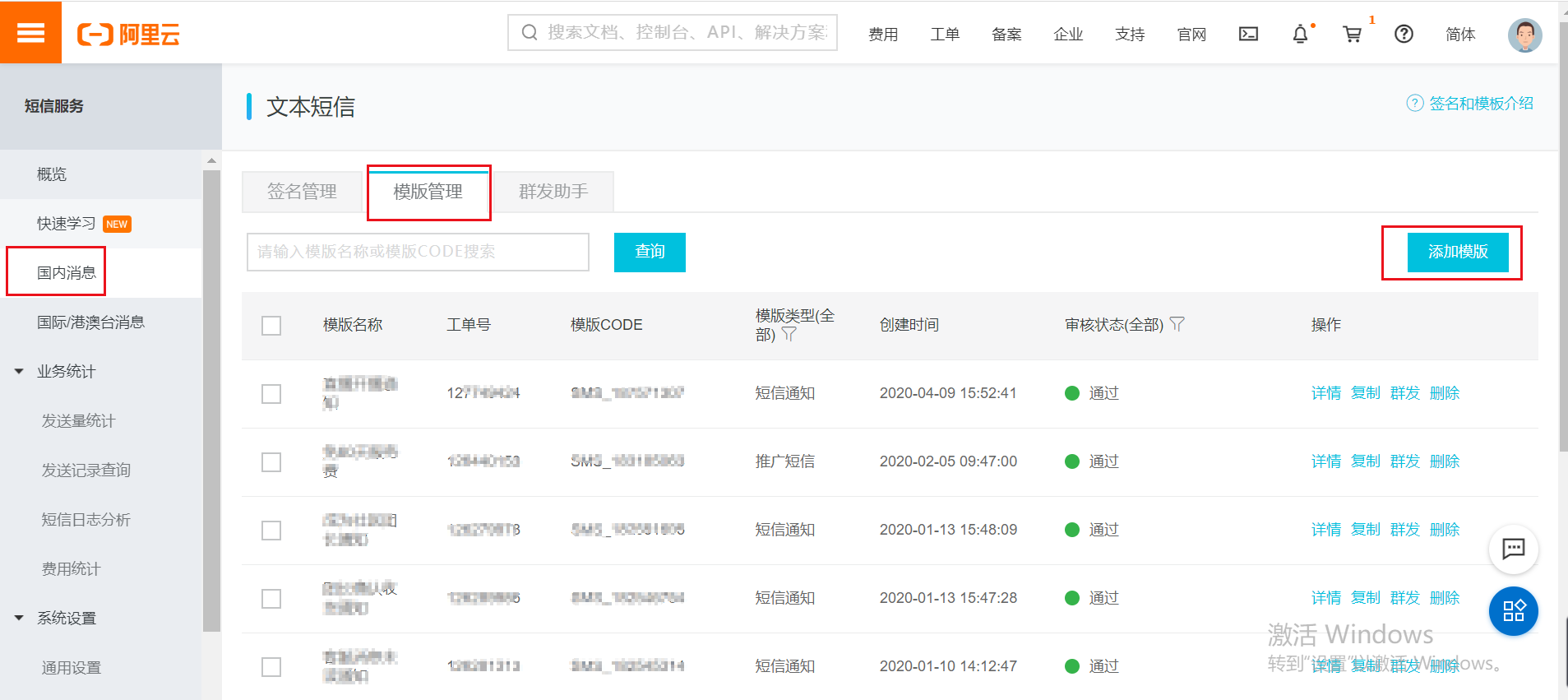
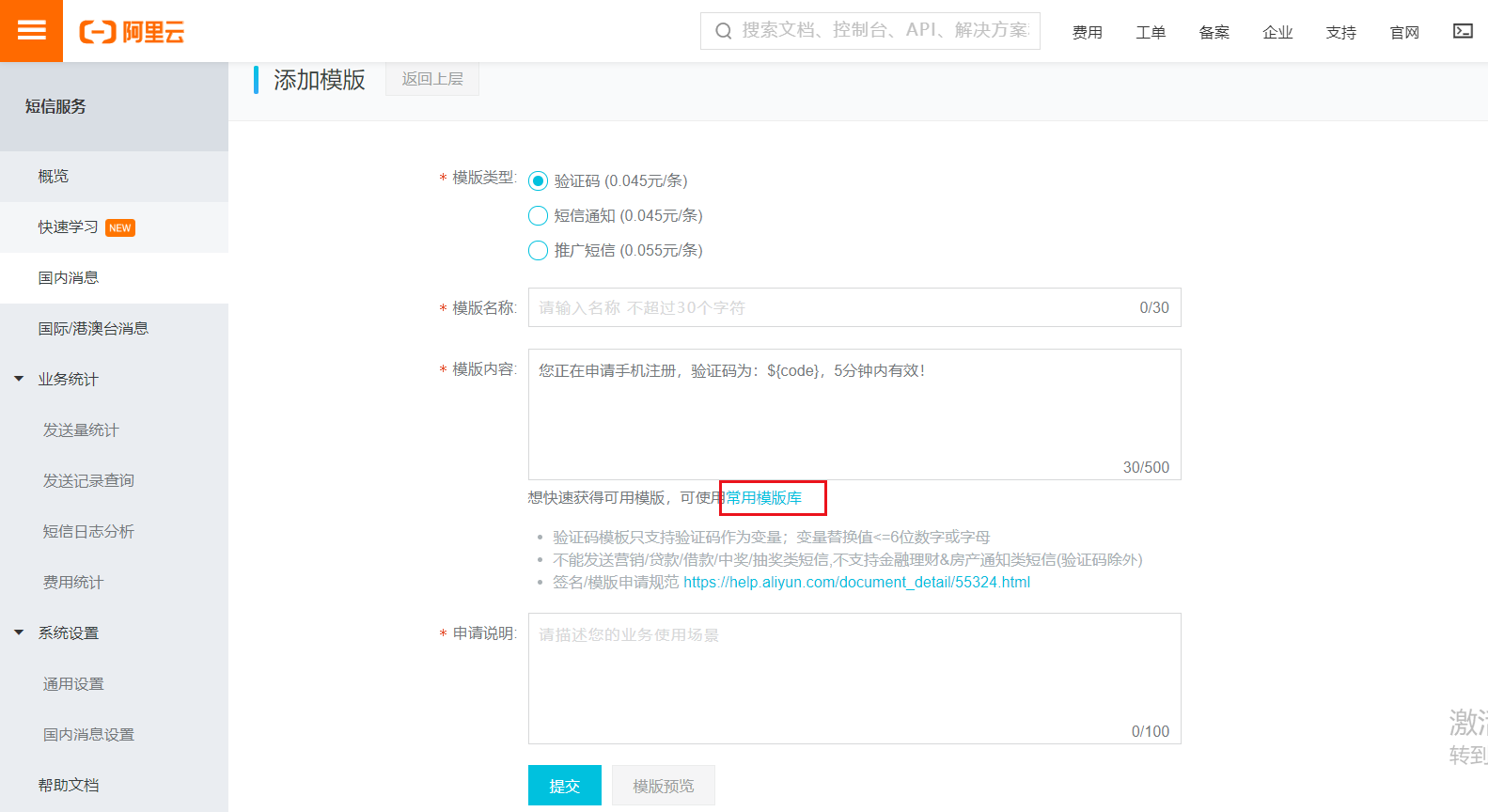
* 也可点击**短信服务-概览-右边的快速入口**添加签名跟短信模板

* 短信签名跟模板设置好后,**商城管理端-系统设置-短信设置-短信模板-添加模板**
> 模板ID、模板内容需从阿里云后台复制对应的模板code、模板内容,商城变量需从变量库中选择对应分类的变量,短信签名需选取阿里云后台申请通过的短信签名,设置完状态设为启用
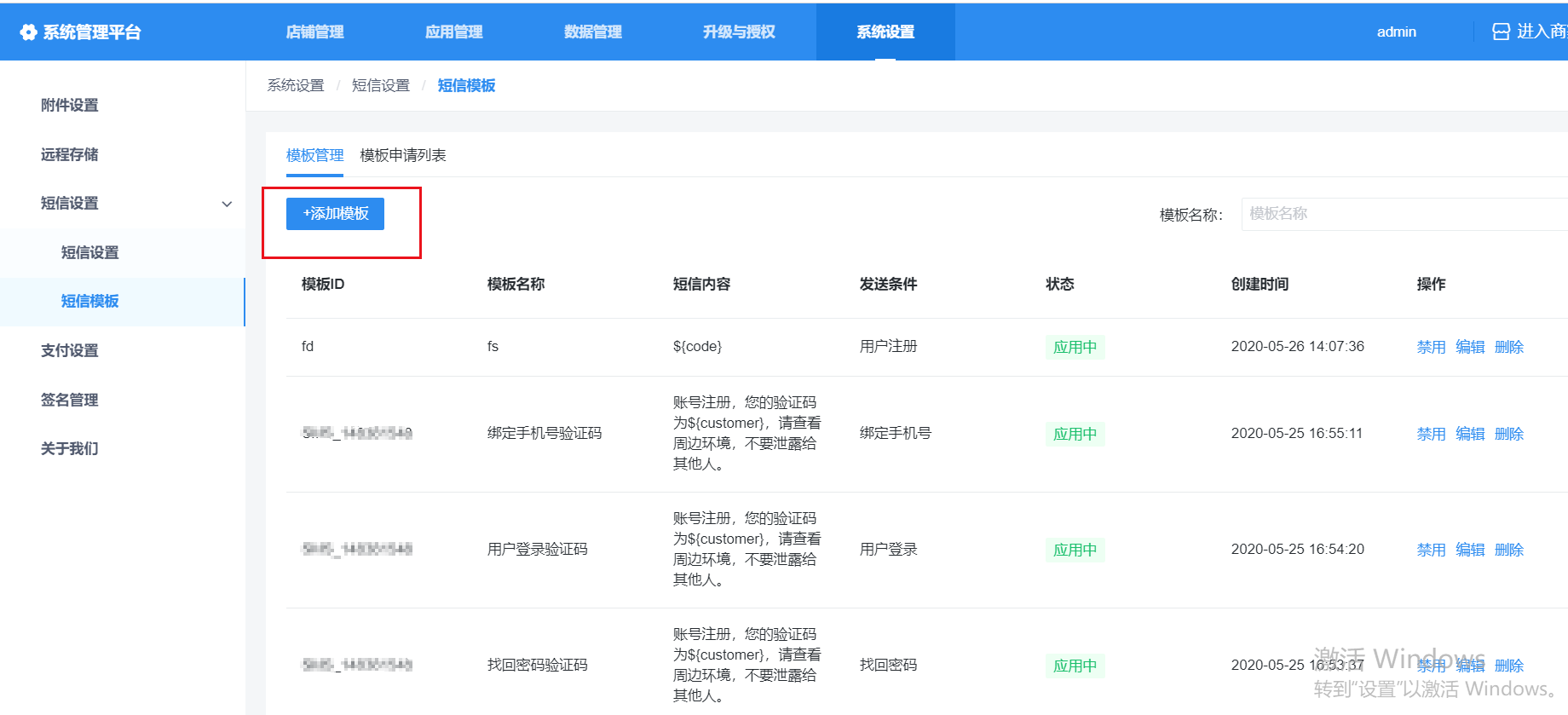
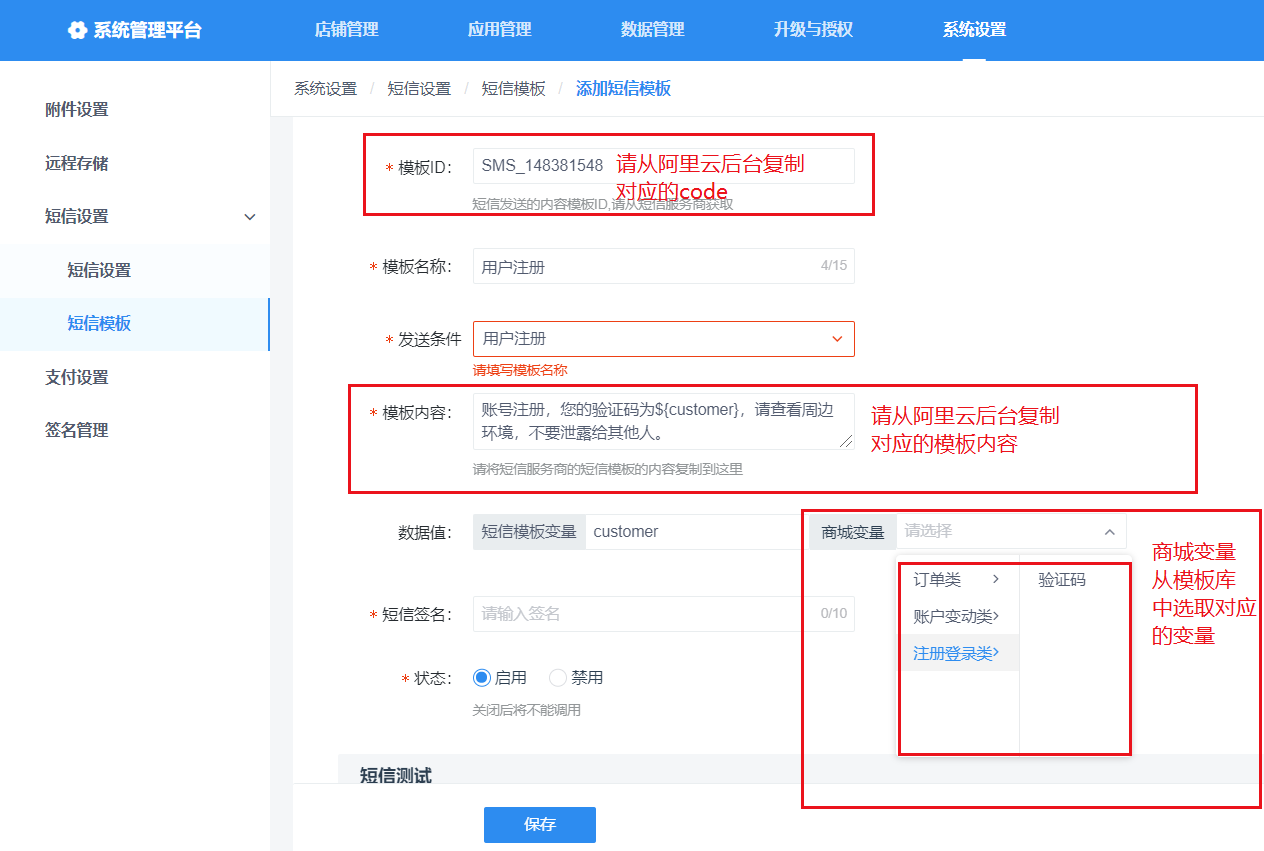
* 设置好短信模板后可通过短信测试验证是否设置正确,若能收到测试短信则创建模板成功,点击保存即可,若收不到测试短信则需检查以上内容是否与阿里云后台申请的信息一致。
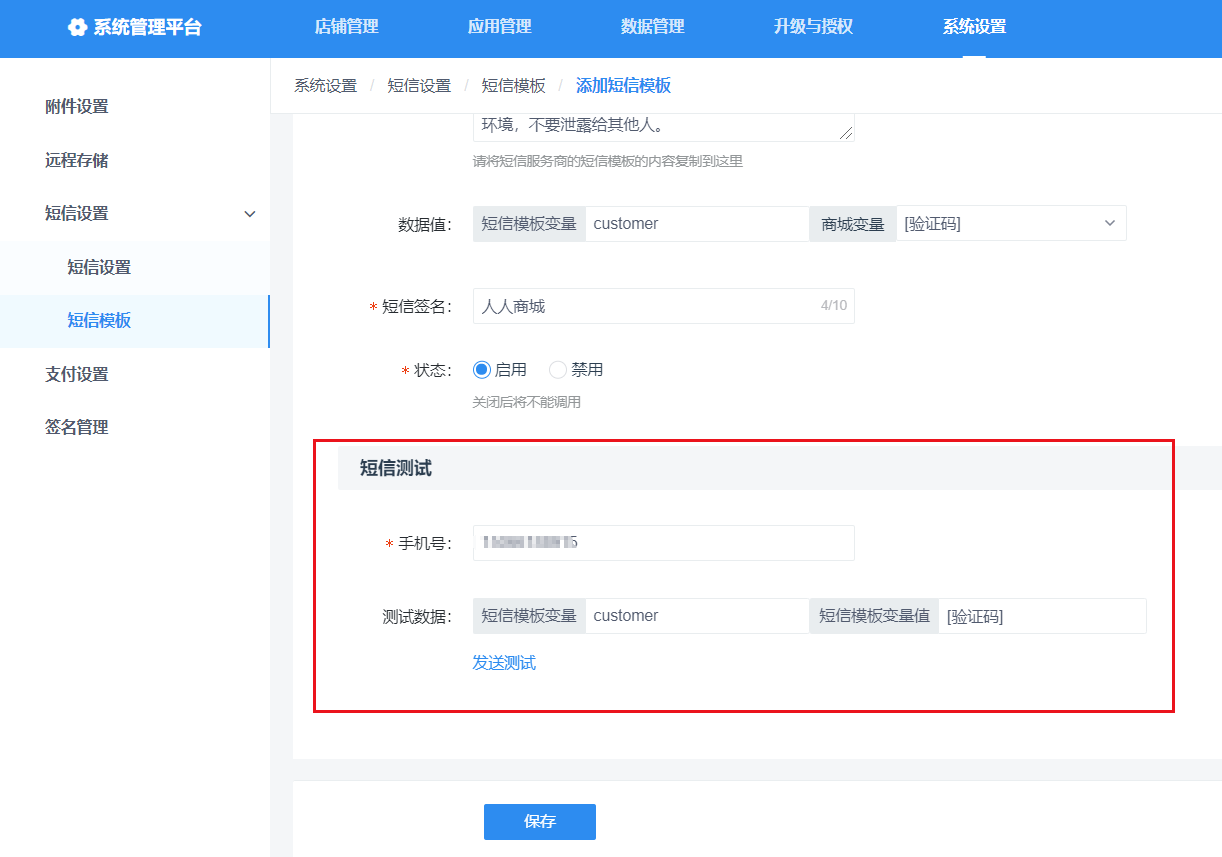
也可在模板申请列表处,查看店铺发送的自定义模板申请,管理端再阿里云后台申请通过后,点击通过,店铺方可使用。
## **3.短信签名设置**
**签名管理**
* 商城管理端-系统设置-短信签名-签名配置,签名配置展示的是业务端商家已申请通过的签名,若申请未通过会导致短信发送失败,每个店铺最多可配置**10个**签名。
* 可点击编辑为店铺添加短信签名
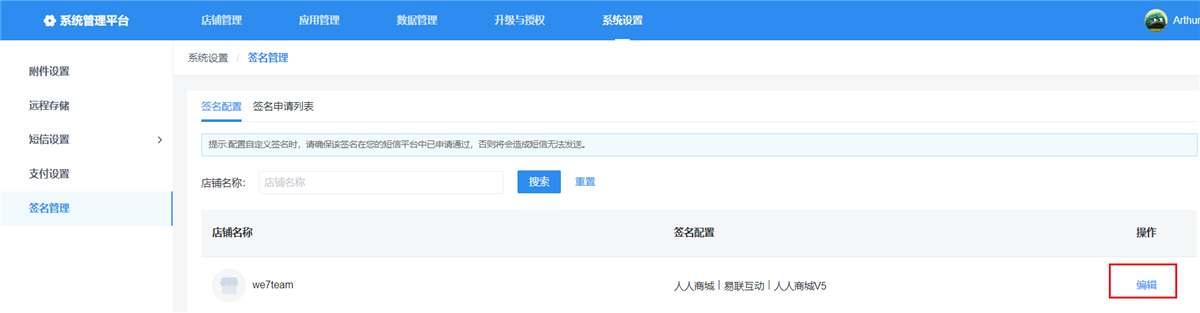
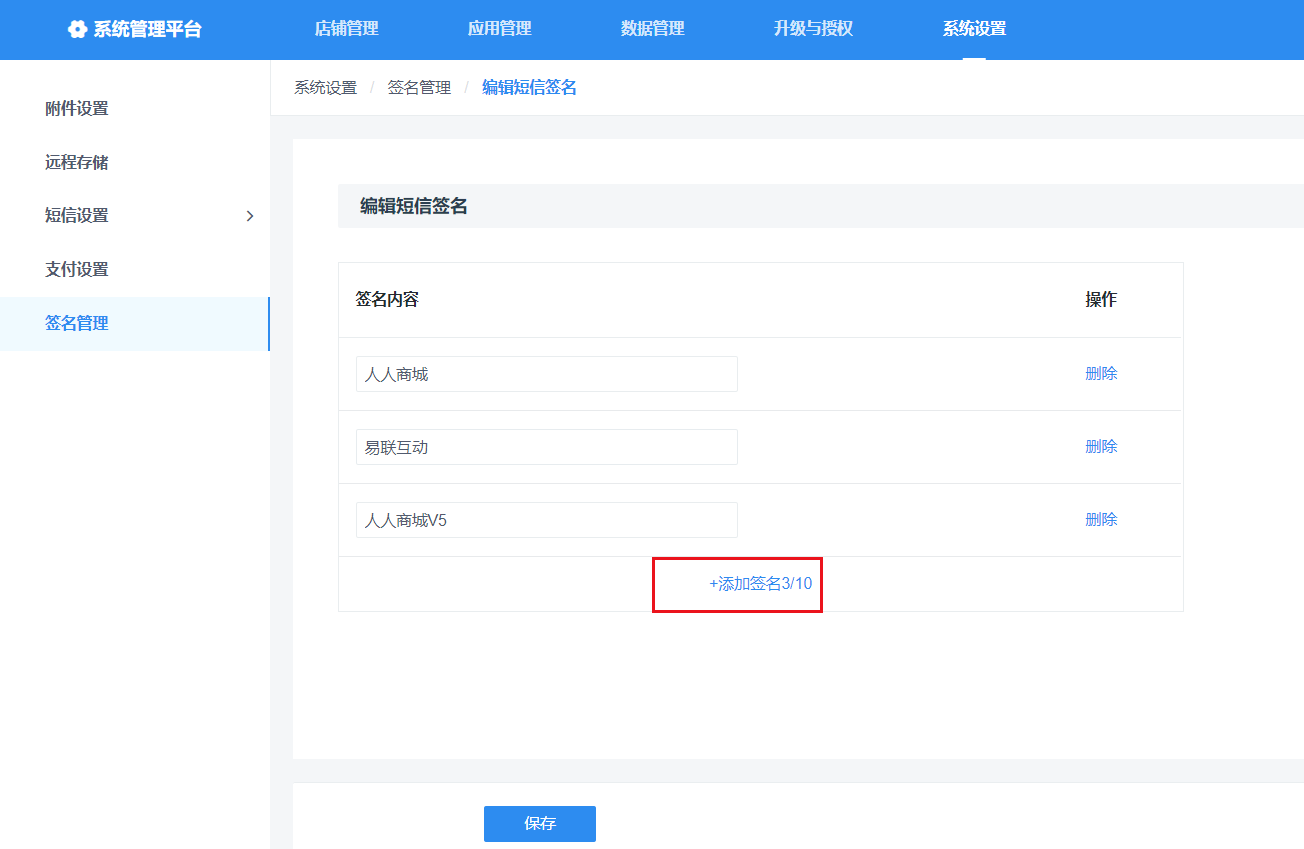
* 商城管理端-系统设置-短信签名-签名申请列表,签名申请列表是业务端店铺向管理端提交的签名申请,若管理端在阿里云平台申请签名成功点击通过,店铺方可使用。
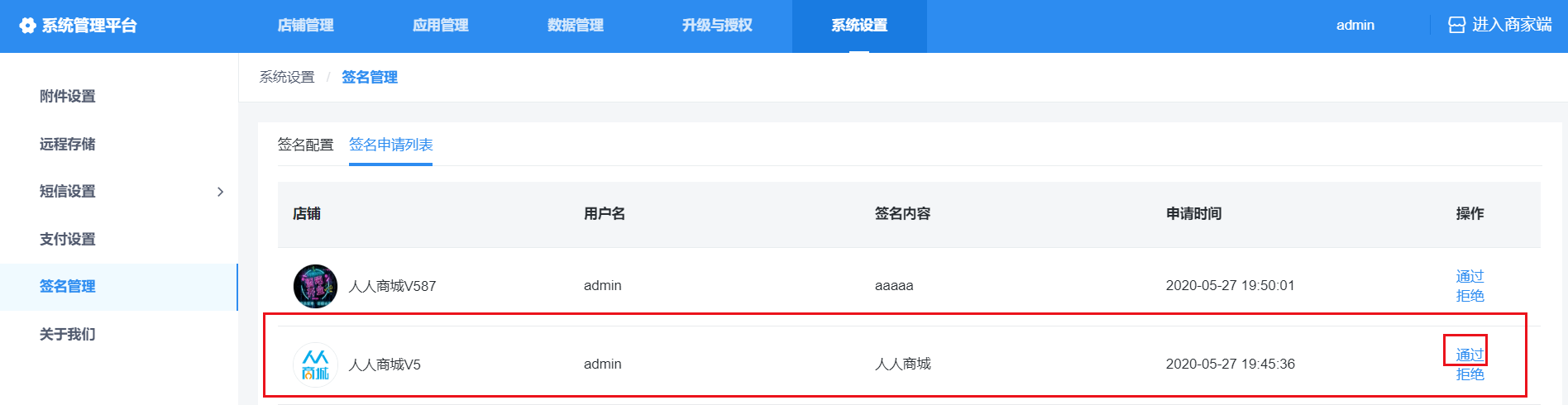
## **4.短信套餐设置**
### **短信套餐:**
* 短信套餐是管理端创建的收费项目,可售卖给业务端店铺,短信数量跟短信模板数量都可作为收费项目,每项最多可添加五条套餐收费信息,设置好后可在**业务端-应用-消息通知-短信购买**中展示,客户购买之后即可使用短信功能
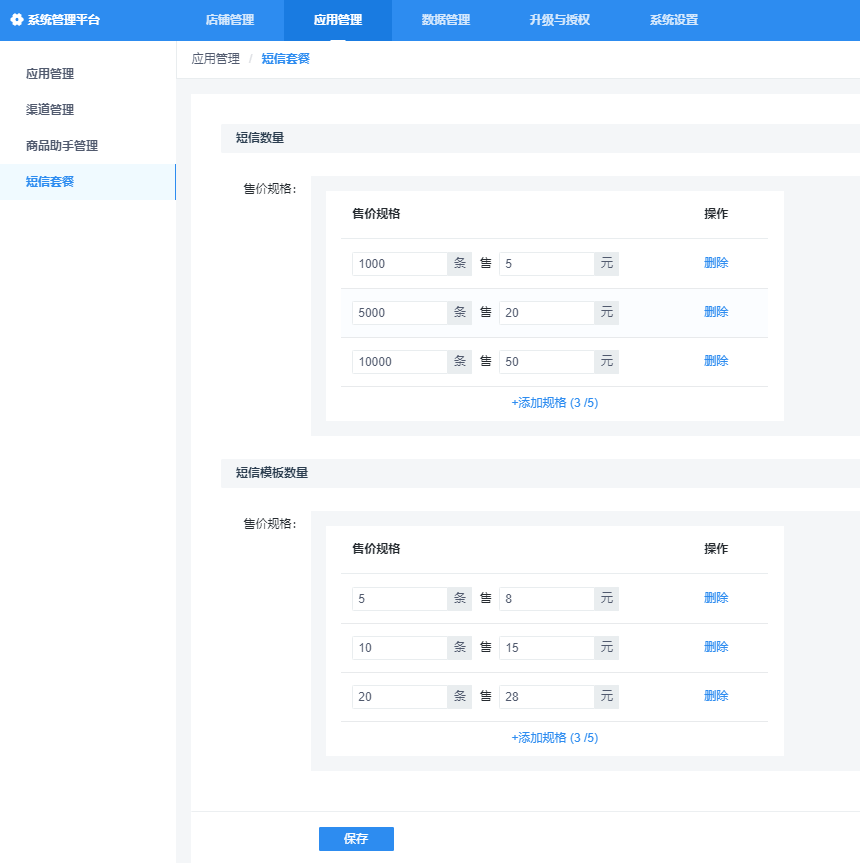
* **业务端展示:**
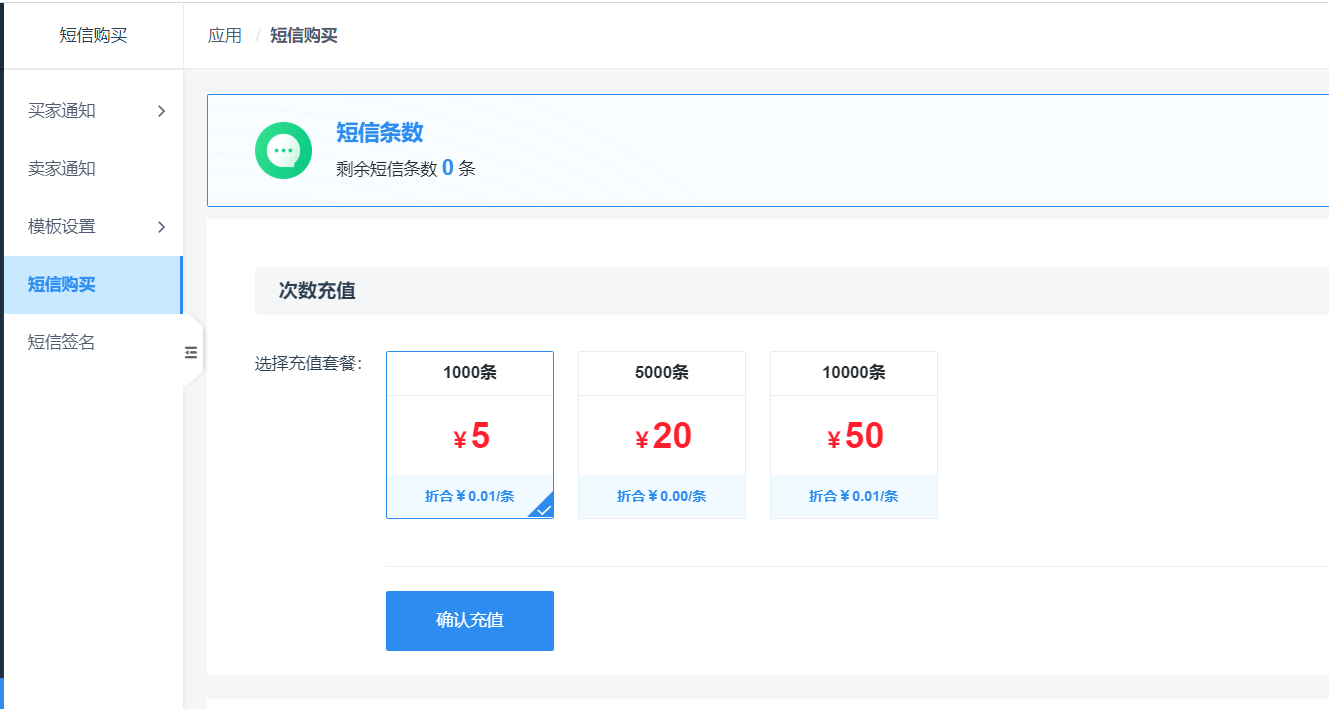
## **5.店铺使用短信流程**
* 使用短信功能之前,先检查短信购买中剩余的短信条数是否充足(新注册店铺系统默认赠送一百条试用),若剩余数量不多请及时充值短信套餐,以免影响短信通知。
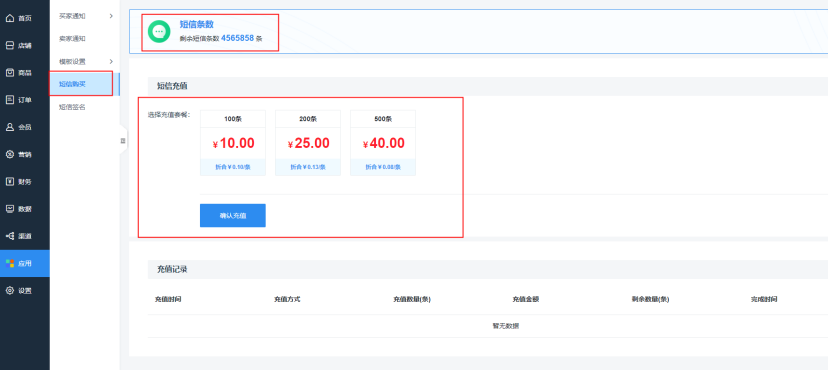
### **(1)签名设置**
* 新建店铺可以先像管理端申请短信签名,签名通过后方可使用
* 应用-消息通知-短信签名-申请自定义短信签名
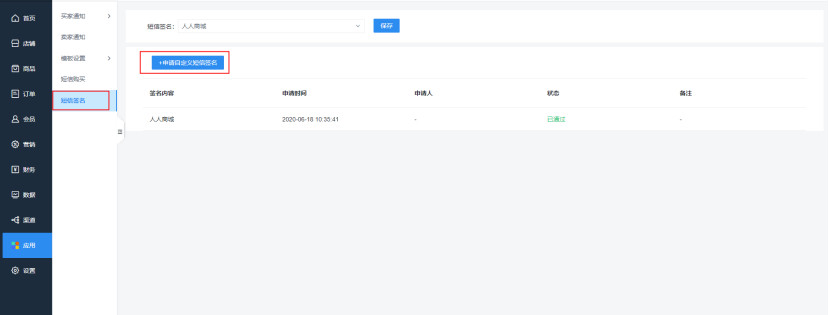
* 输入要申请的短信签名,点击确定,管理端向阿里云申请通过后,在管理端后台点击通过,业务端方可使用
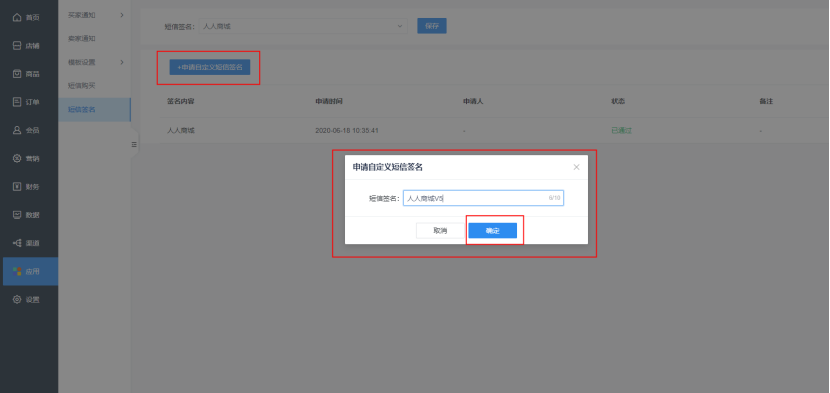
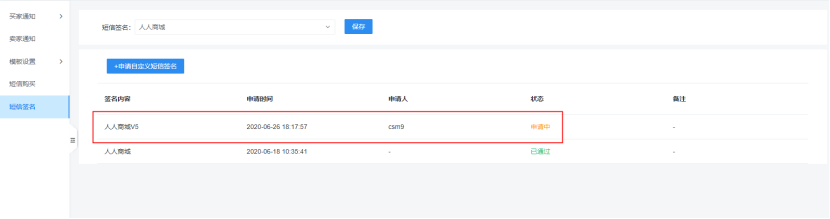
> * 短信签名审核通过后,**如需使用此签名需在短信签名搜索框中选择并保存一下对应的签名**,保存成功方可使用f否如不选择保存,则会导致短信收不到。
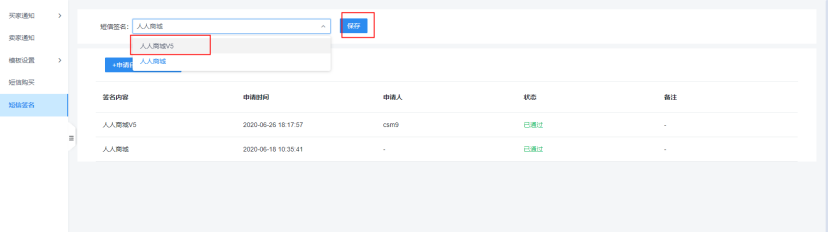
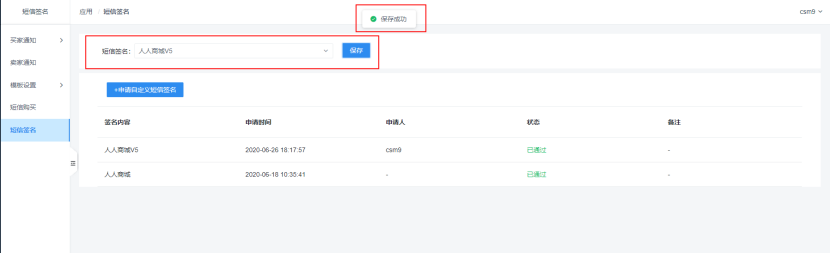
### **(2)短信模板**
* 若自定义短信模板数量不足,请先点击立即购买充值自定义短信模板数量,充值之后方可申请自定义短信模板
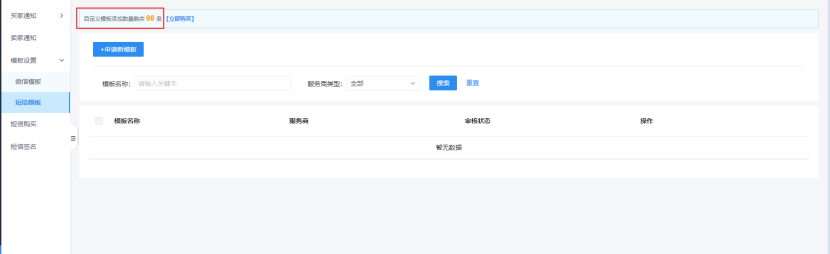

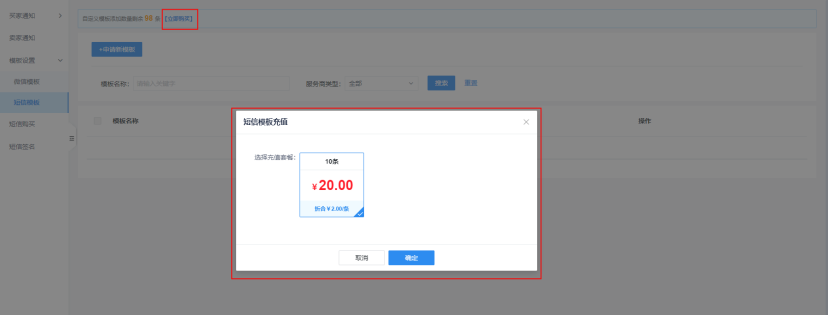
* 充值成功后可以申请自定义短信模板
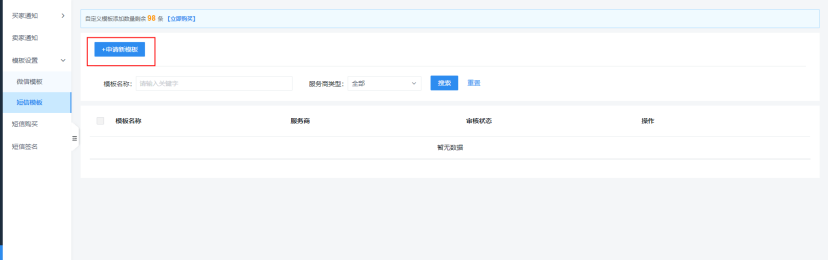
* 模板名称按照实际情况填写,发送条件需通过下拉框填写对应的发送条件,模板内容可自定,商城**变量需在变量库中选择**对应的分类的变量,点击保存,管理端申请并审核通过后方可使用此模板。
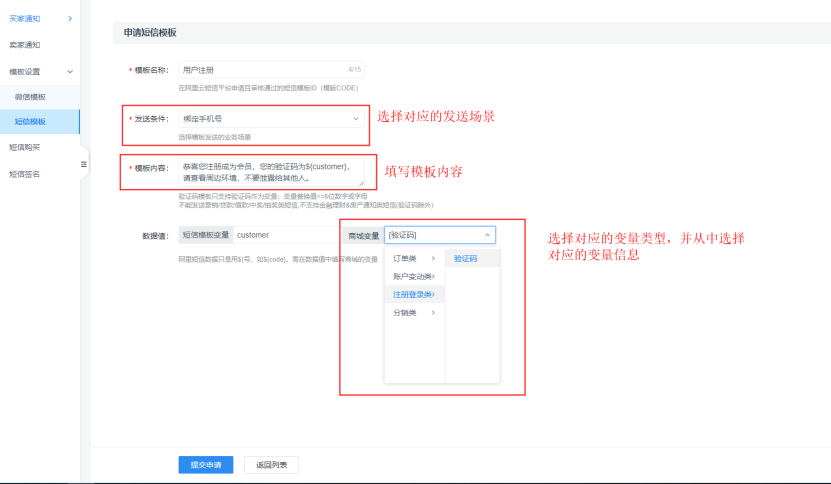

### **(3)短信消息通知设置**
* 短信签名与短息模板均审核通过后,可设置使用的场景,如验证码,发送设置选择开启,模板设置选择对应的模板,点击保存,用户在用户中心绑定手机号时可以收到此信息。
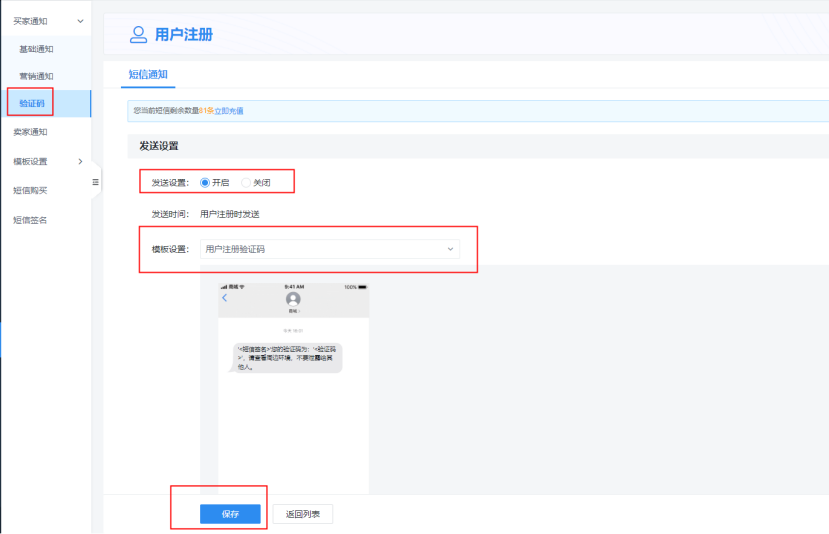
> 注意:管理端设置好模板后发送测试能收到信息,手机端收不到,需检查店铺短信签名中是否选择并保存了对应的签名,查看服务器队列是否开启。
- 空白目录
- V5主商城功能说明
- 主商城功能说明
- 人人商城必备设置
- 使用人人商城各个渠道所需的支付权限/支付方式
- 微信公众号支付权限/支付方式
- 微信小程序支付权限/支付方式
- 头条/抖音小程序支付权限/支付方式
- 系统管理平台支付权限/支付设置
- 使用人人商城短信配置
- 1.系统管理平台短信接口配置
- 2.系统管理平台短信模板配置
- 3.系统管理平台短信签名配置
- 4.系统管理平台短信套餐配置
- 小票打印跳转
- v5安装后注意事项和常见问题
- 如何处理店铺打烊问题
- V5使用远程存储注意事项
- cdn配置注意事项
- 如何解决商城提示ioncube扩展错误
- 如何处理商城白屏、转圈
- 如何处理更新提示模块安装脚本代码错误
- 如何解决商城报ioncube扩展未安装
- 如何解决报错:Database Exception (#42)
- 如何解决商城更新没有写入权限
- 如何解决腾讯COS无法上传图片
- 如何解决小程序商品海报不显示、白屏
- 如何解决小程序海报无法保存到手机
- 如何解决小票打印机无法打印
- 如何解决后台无法更新,更新报错修复失败
- V5后台使用教程
- 店铺装修
- 商城首页
- 商品详情页
- 会员中心页
- 菜单管理
- 商品管理
- 如何设置商品规格
- 库存减少方式
- 标签管理
- 商品组
- 订单管理
- 订单维权
- 支付设置
- 微信支付配置
- 支付宝支付配置
- 微信打款配置
- 支付宝打款配置
- 系统管理微信支付配置
- 系统管理支付宝支付配置
- 头条/抖音支付配置
- 微信小程序微信支付绑定
- 微信小程序微信支付申请
- 物流配送
- 普通快递
- 同城配送
- 第三方配送
- 会员管理
- 营销设置
- 创建优惠券
- 优惠券活动
- 财务&数据
- 数据计算公式
- 经营数据
- 商城数据
- 会员数据
- 渠道
- 渠道管理
- 小程序对接
- 小程序客服功能
- 小程序路径
- 公众号对接
- 公众号授权绑定
- H5渠道开启
- 注册设置
- 绑定手机号
- 微信账号体系
- 应用插件
- 分销
- 分销商品
- 分销通知
- 分销等级
- 消息提醒
- 短信使用手册
- 商品助手
- 短信、商品助手套餐购买流程
- 新人送礼
- 充值奖励
- 消费奖励
- 超级海报
- 小程序直播
- 购物奖励
- 打印小票
- 快递助手
- 系统表单
- 自定义表单
- 商品预售
- 设置
- 商城LOGO设置
- 系统权限
- 系统管理平台
- 店铺管理
- 应用管理
- 短信套餐
- 数据管理
- 升级与授权
- 系统设置
- 附件设置
- 远程存储
- 短信设置
- 短信设置.
- 短信模板
- 支付设置.
- 签名管理
- 关于我们
- 推广大咖
- 应用购买
- 人人商城系统逻辑
- 订单计算
- 订单维权.
- 运费计算
- 手机绑定(账号体系)
- 分销逻辑
- 分销设置逻辑
- 分销概览逻辑
- 分销基本关系流程
- 佣金结算逻辑
